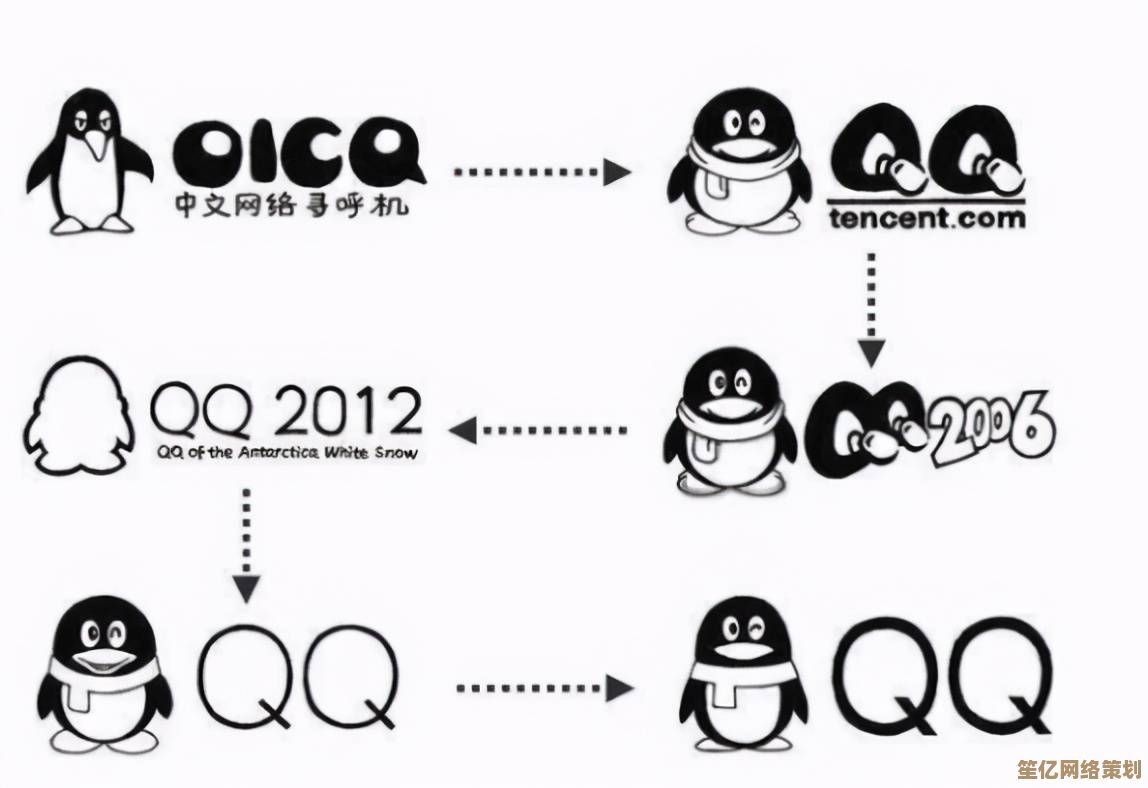隔空投送功能使用指南:一步步教你轻松实现文件共享
- 游戏动态
- 2025-10-07 08:39:44
- 1
隔空投送,到底怎么用?我摸索出的文件共享懒人指南
说实话,第一次用隔空投送(AirDrop)的时候,我差点没把自己搞疯,明明两个人的手机都开着蓝牙,Wi-Fi 也没问题,可文件就是发不过去,我对着屏幕戳了半天,心里默念“这什么破功能”,差点直接切微信传了——幸好没放弃,后来才发现原来是个别设置没打开。
如果你也曾经像我一样,觉得“隔空投送”听起来很酷但用起来总卡壳,别急,这篇就是写给你的,没有复杂的术语,没有说明书式的步骤,只有我摔过几次跟头后总结出的经验。
先别急着传!检查这几样东西,少一个都白搭
我第一次失败的主要原因,就是根本没搞明白“隔空投送”到底靠什么工作,它不像蓝牙那样只靠蓝牙,也不像微信那样依赖流量——它其实是蓝牙 + Wi-Fi 联手合作的模式。
- 蓝牙负责发现设备(所以你们两个得离得近一点,最好在几米内);
- Wi-Fi 负责传数据(所以你们两个得在同一个Wi-Fi环境下?错!其实不一定,但Wi-Fi和蓝牙必须都开着)。
有一次我在咖啡馆,朋友坐我对面,我手机连着店内Wi-Fi,他用的自己流量,结果死活搜不到对方,后来我才反应过来:两个人不必连接同一个Wi-Fi,但必须都打开Wi-Fi功能,系统会自己创建点对点网络来传输。
哦对了,还有一点:
- iOS系统别差太远,如果你拿着iPhone 15,对方还在用iPhone 6,可能也会有点吃力,跨代传输偶尔会“认亲失败”。
设置 visibility:你到底是“谁”?
打开“设置-通用-隔空投送”,你会看到三个选项:
- 关闭接收
- 仅联系人
- 所有人
我一开始选了“仅联系人”,觉得这样安全,结果有一次开会,想给同事传个PPT,发现怎么都找不到他——因为我们没存对方手机号!后来我临时改成“所有人”,十秒就传完了。
建议:平时就开着“仅联系人”,需要给非联系人传的时候,再临时调成“所有人”,传完记得改回去,避免被陌生人乱发东西(是的,地铁上真的有人会恶作剧发表情包……)。
实战!传照片、文件、备忘录,甚至网页
我最喜欢用隔空投送传照片,之前去旅行,和朋友拍了一堆图,她挑的我都要备份,如果靠微信发,不仅画质压得亲妈都不认,还要一张张点原图——隔空投送直接批量传,原始画质,速度飞快。
具体操作:
- 打开相册,勾选要传的照片;
- 点分享按钮(左下角那个带箭头的);
- 等一会儿,对方头像就会弹出来;
- 点一下,对方那边选择“接受”,搞定。
除了照片,其实还能传:
- PDF、Word、PPT(用“文件”App选择后分享);
- 网页(Safari 底部点分享按钮);
- 备忘录、联系人……几乎任何带“分享”按钮的地方都能用。
有一次我在地铁上看了一篇长文,直接隔空投送链接给朋友,她点开就能继续读,特别顺手。
有时候它还是会“装死”——试试这些玄学操作
就算设置全对,偶尔也会抽风,我总结了几条“民间偏方”,亲测有效:
- 双方一起开关一次飞行模式:重启通信模块,相当于“掰一下脑子”;
- 把设备拿近一点:虽然官方说最远支持9米左右,但我感觉3米内最稳;
- 如果对方头像是灰的:让他点亮屏幕,解锁手机,别在锁屏状态;
- 自己改个设备名:有时候两个都叫“的iPhone”会迷惑,改个“XX的手机”会更醒目。
最后聊几句:我为什么还在用这个功能?
其实很多人说,微信传文件也行啊,iMessage也能发,干嘛非得用隔空投送?
对我而言就三点:
- 速度真的快,大文件几十秒,比登录微信客户端再拖进去快多了;
- 不用流量不压缩,适合原片原视频传档;
- 那种“嗖——”一下即传即得的爽感,是其他方式比不了的,有点像数码时代的“隔空默契”。
当然它不完美,跨平台不行(安卓用户抱歉了),偶尔也看心情工作,但一旦你用顺了,会上瘾。
下次如果再传不出去——别暴躁,深呼吸,检查网络、可见性、距离,…再试一次,它值得。
希望你也能轻松“投”起来。
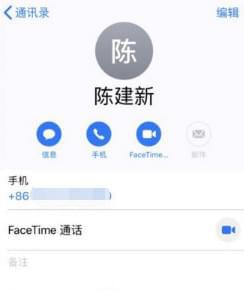
本文由代永昌于2025-10-07发表在笙亿网络策划,如有疑问,请联系我们。
本文链接:http://waw.haoid.cn/yxdt/21558.html
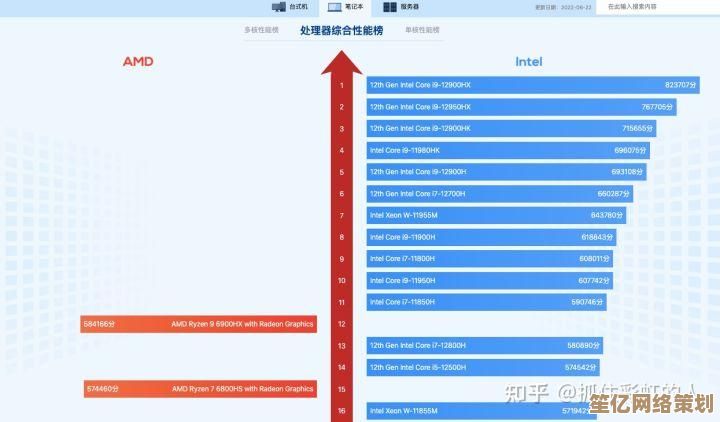

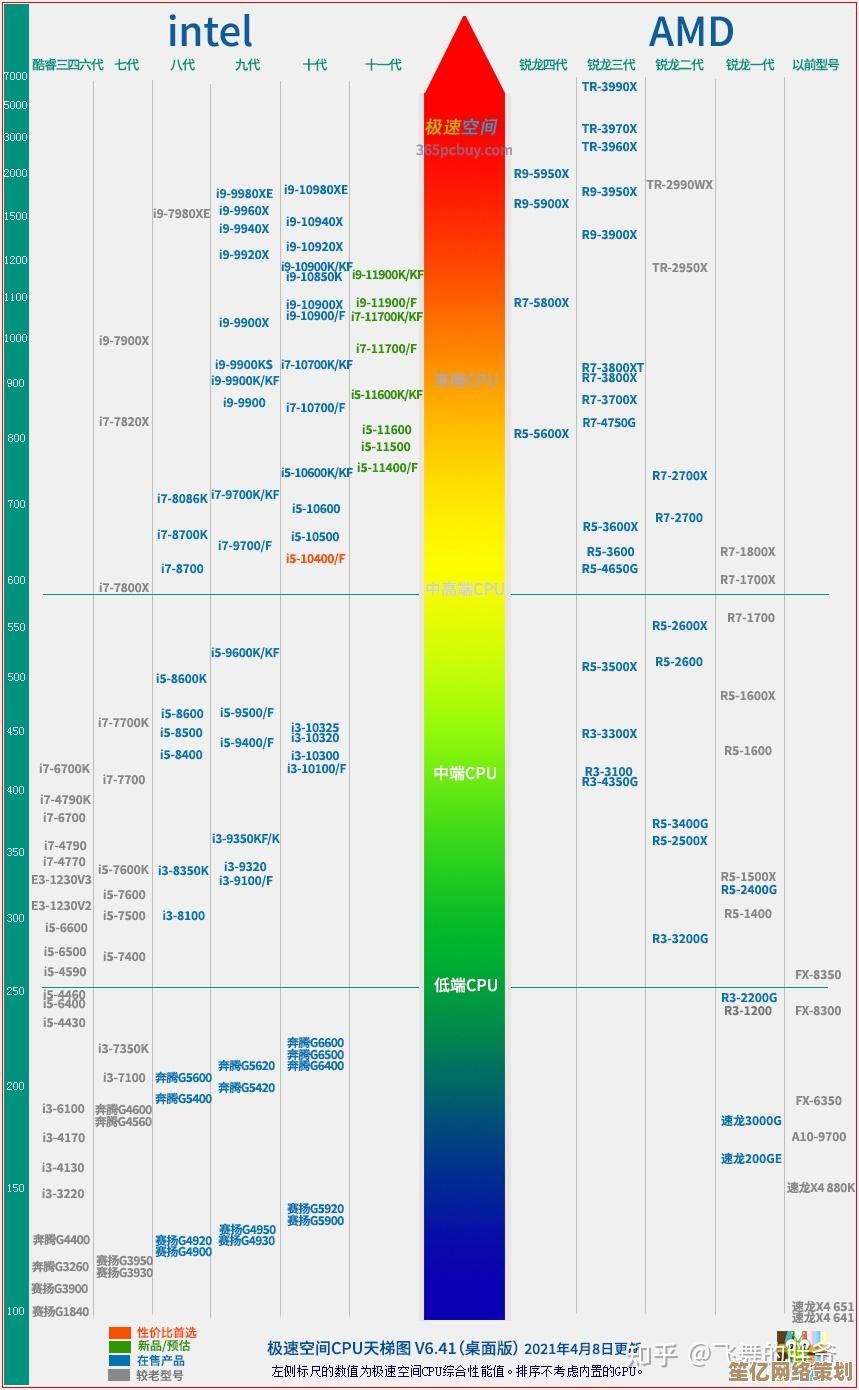



![[win0]掌握突破极限之道,赢得胜利的核心秘诀解析](http://waw.haoid.cn/zb_users/upload/2025/10/20251007100323175980260339323.jpg)
![[qq互联官网]轻松互联,让互联网的精彩触手可及,温暖每一刻](http://waw.haoid.cn/zb_users/upload/2025/10/20251007100025175980242567481.jpg)